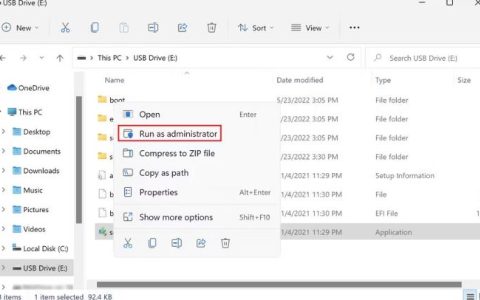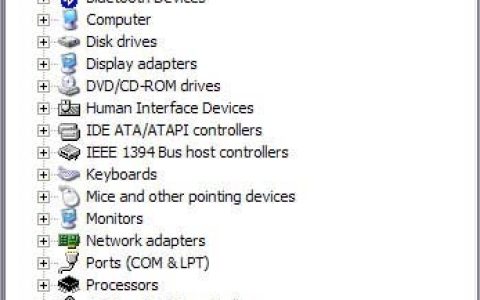Photoshop 冻结通常是由应用程序的内存分配、使用的显卡等引起的。第三方文件对应用程序的干扰也会导致它在随机情况下滞后或冻结。
此外,在某些情况下,用户对应用程序的偏好会对应用程序的性能产生负面影响,从而导致滞后和卡顿。在本文中,我们将列出您可以在系统上使用的几种方法来解决相关问题。Photoshop迟滞、冻结或运行缓慢解决方案.
1. 使用主显卡(如果适用)
开始解决 Photoshop 冻结问题时,您应该做的第一件事是确保您使用的是主显卡。在大多数情况下,高端主板配备集成显卡,可用于降低功耗并节省笔记本电脑的电池电量。
如果您的主板配备集成 GPU,而您安装了专用显卡,则需要确保 Photoshop 使用计算机上的主 GPU。集成显卡不能用于创意目的,例如 Photoshop。
因此,如果您的 Photoshop 应用程序使用集成 GPU,它将面临冻结和延迟。按照以下说明更改 Photoshop 使用的显卡:
- 首先,按键盘上的Windows 键 + I打开Windows 设置应用程序。
- 在“设置”窗口中,导航至“系统”>“显示”>“图形”。
- 在那里,找到并选择Photoshop。
- 之后,单击“选项”按钮。
- 在图形首选项屏幕上,选择高性能选项并单击保存。
- 完成后,重新启动 Photoshop 并查看问题是否仍然存在。
2.禁用第三方杀毒软件
出现此问题的原因之一可能是您的计算机上安装了第三方防病毒程序。当防病毒程序不断干扰后台的应用程序导致它冻结一段时间时,就会发生这种情况。
防病毒程序会干预您计算机上运行的其他进程,这通常会引发各种问题。如果您使用的是第三方防病毒程序,请将其关闭并查看 Photoshop 是否仍然死机。如果问题已经消失,您可以通过在防病毒设置中将应用程序列入白名单来缓解问题。
或者,您也可以从计算机中完全卸载防病毒程序。这是因为多年来 Windows Defender 已经变得非常好,可以在不需要第三方安全程序的情况下保护您的 PC 安全。
3.增加内存分配
可能导致 Photoshop 在您的计算机上滞后的另一个原因可能是内存分配设置。Photoshop 允许您在计算机上分配特定数量的内存以供应用程序使用。这使您可以通过提高性能等方式 优化计算机上的应用程序。
在某些情况下,当为 Photoshop 分配的内存不足时,您在使用该应用程序时会遇到延迟和卡顿的情况。如果这种情况适用,您可以通过增加 Photoshop 的内存分配来解决问题。
请按照以下说明执行此操作:
- 首先,在您的计算机上打开Photoshop应用程序。
- 在菜单栏中,导航至Edit > Preferences > Performance。
- 在“性能”选项卡上,使用“让 Photoshop 使用”选项来增加分配的内存。我们建议将其增加到80-85%。
- 之后,重新启动 Photoshop。
- 看看是否能解决问题。
4. 重置 Photoshop 字体缓存
Photoshop 使用计算机上的本地缓存来存储有关各种可用字体及其功能的信息。在某些情况下,计算机上的字体缓存会导致 Photoshop 滞后和冻结,尤其是在加载或使用字体时。
在这种情况下,您可以通过重置字体缓存来缓解此问题。这样做是完全安全的,它不会从您的计算机中删除任何字体。重置字体缓存将强制 Photoshop 创建一个新字体缓存,从而解决由此引起的任何问题。
按照以下说明重置字体缓存:
- 首先,关闭PC 上的Photoshop和Creative Cloud应用程序。
- 然后,按键盘上的Windows 键 + R打开“运行”对话框。
- 在“运行”对话框中,键入%AppData%并按 Enter 键。
- 这将打开文件资源管理器窗口。导航到Adobe > Adobe Photoshop。
- 在那里,找到CT 字体缓存文件夹并将其永久删除。
- 之后,打开 Photoshop 查看问题是否仍然存在。
5. 重置 Photoshop 首选项
您可以通过设置首选项来根据自己的喜好自定义 Photoshop 以适合您的工作流程。这包括各种内容,例如显示选项、性能选项、预设、暂存盘等。如果延迟和冻结是最近开始的,而应用程序之前运行良好,则问题可能是由您的偏好引起的。
在这种情况下,您可以通过重置 Photoshop 首选项来解决问题。要重置您的 Photoshop 首选项,请按照以下说明操作:
- 首先,在您的计算机上打开Photoshop应用程序。
- 然后,导航到左上角的“编辑”>“首选项”>“常规” 。
- 在“首选项”窗口中,单击“退出时重置首选项”选项。
- 在后续对话框中 单击“确定” 。
- 之后,重新启动 Photoshop 并查看问题是否仍然存在。
6.更新显卡驱动
在某些情况下,计算机上的图形驱动程序可能会触发 Photoshop 滞后和冻结。这是因为 Photoshop 是 GPU 密集型应用程序。如果应用程序正在使用您计算机上的图形处理器,而图形驱动程序已过时或由于之前的更新而遇到问题,则可能会出现相关问题。
在这种情况下,您必须卸载计算机上的图形驱动程序,然后重新安装适用于您的图形卡的最新驱动程序。为此,您可以使用名为 Display Driver Uninstaller (DDU) 的第三方实用程序,它可以从您的计算机中删除图形驱动程序的所有痕迹。
请按照以下说明执行此操作:
- 首先,从官方网站下载最新版本的Display Driver Uninstaller (DDU) 。
- 将下载的文件解压缩到所需位置。
- 导航到提取的文件夹并打开Display Driver Uninstaller.exe文件。
- DDU 启动后,您将看到“常规选项”窗口。单击继续以继续。
- 之后,从选择设备下拉菜单中选择GPU 。
- 然后,从选择设备类型下拉菜单中选择您的显卡制造商。
- 最后,单击“清理并重新启动”选项以卸载图形驱动程序。
- PC 启动后,前往显卡制造商的网站并下载适用于您的计算机的最新驱动程序。
- 安装新的驱动程序并打开 Photoshop 以查看问题是否仍然存在。